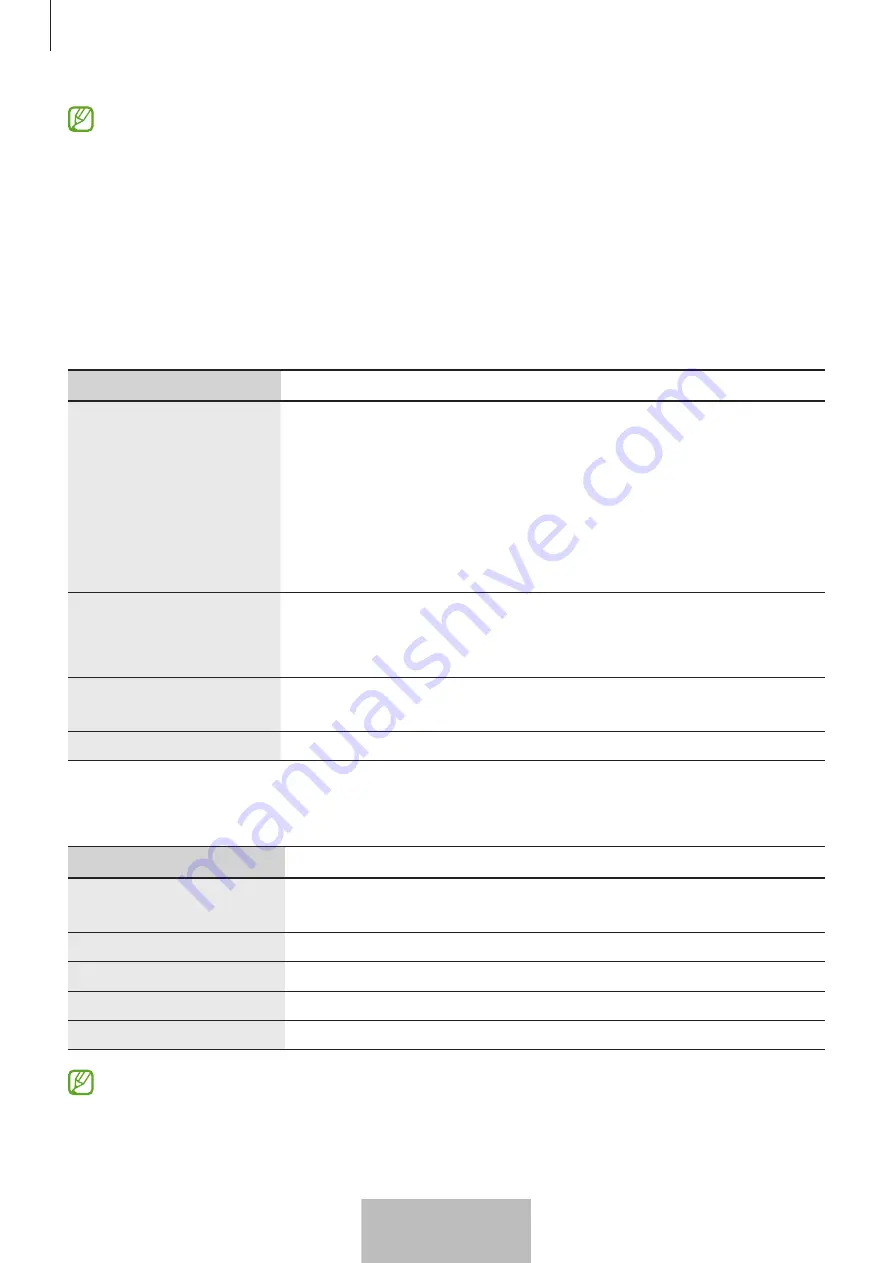
Grundlæggende brug
4
•
Hvis der er en magnet i nærheden af S Pen, vil visse S Pen-handlinger, f.eks. opladning eller tryk
på touchskærmen, muligvis ikke fungere.
•
Selv om din S Pen er fuldt afladet, kan du bruge andre S Pen-funktioner, som f.eks. at trykke på
touchskærmen eller benytte air command-funktionerne.
•
Hvis du bruger S Pen ved skarpe vinkler på skærmen, genkender mobilenheden muligvis ikke
S Pen-handlingerne.
•
Hvis S Pen ikke fungerer, som den skal, kan du tage den med til et af Samsungs servicecentre.
Knapper og kontakt
Knapper og kontakt
Funktion
Penneknap
•
Mens du trykker og holder på knappen, skal du trække din S Pen
over tekst- eller elementlister for at vælge flere elementer eller mere
tekst.
•
Hold S Pen over mobilenhedens skærm, og tryk på knappen for at
åbne air command-panelet.
•
Tryk på knappen eller vink med S Pen, mens du trykker og holder på
knappen for at starte den forindstillede handling.
Forbindelsesknap
•
Tryk og hold på knappen for at åbne parringstilstand.
•
Tryk på knappen for at skifte forbindelsen til en anden mobilenhed,
der er tilknyttet Samsung account.
Pen
Forbindelsesknap
•
Tryk og hold på knapperne samtidigt i over 7 sekunder for at
genstarte S Pen.
Funktionsvælger
•
Indstil kontakten til Z Fold for at bruge S Pen på Galaxy Z Fold3 5G.
Status-LED
Farve
Status
Blinker rødt
→
grønt
→
blåt efter hinanden
•
Parringstilstand
Blinker blåt
•
Forbundet
Vedvarende rødt
•
Oplader
Vedvarende grønt
•
Fuldt opladet
Blinker rødt
•
Batteristrømmen er lav (mindre end 5 %)
Hvis status-LED ikke fungerer korrekt, skal du tilslutte opladeren igen.
Dansk
4






























